Generator kodów QR do CV
Wznów kod QR: Generator kodów QR do wznowienia
Udostępnij swoje CV i profil na LinkedIn potencjalnym pracodawcom i szybko zdobądź wymarzoną pracę
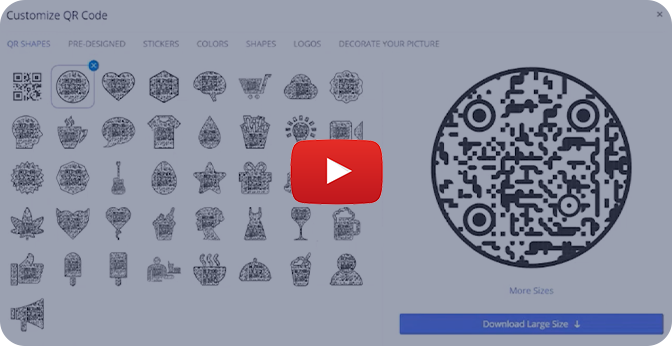
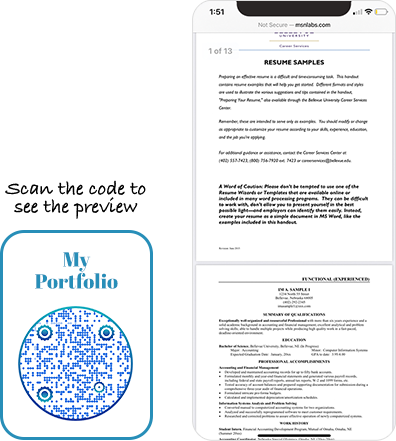
Co to jest kod QR CV?
Kod QR CV umożliwia udostępnienie CV potencjalnym pracodawcom za pomocą jednego skanu. Kod prowadzi do adresu URL CV. Kiedy ktoś zeskanuje kod, zostanie przekierowany do twojego CV, gdzie może uzyskać wszystkie twoje informacje. Możesz także utworzyć kod QR dla swojego profilu LinkedIn.
- Jak stworzyć CV QR Code?
- Jak utworzyć kod CV CV, przesyłając plik CV na Dysk Google?
- Jak utworzyć kod QR CV, przesyłając plik CV do Dropbox?
- Jak utworzyć kod QR CV, korzystając z istniejącego łącza CV?
Często Zadawane Pytania
- Jak inne osoby mogą przeglądać moje CV za pomocą kodu QR CV?
- Czy mogę zmienić link do CV po utworzeniu kodu QR CV?
- Jakie informacje zawiera kod CV CV?
- Czy mogę połączyć kod QR CV z innymi profilami społecznościowymi?
- Jak mogę utworzyć kod QR dla profilu LinkedIn?
Jak stworzyć CV QR Code?
Tworzenie kodu QR CV jest łatwe i zajmuje kilka kroków. Oto jak zrobić kod QR CV.
Krok 1: Wybierz „Wybierz z Menedżera plików”
Kliknij przycisk „Prześlij/Wybierz z Menedżera plików”.
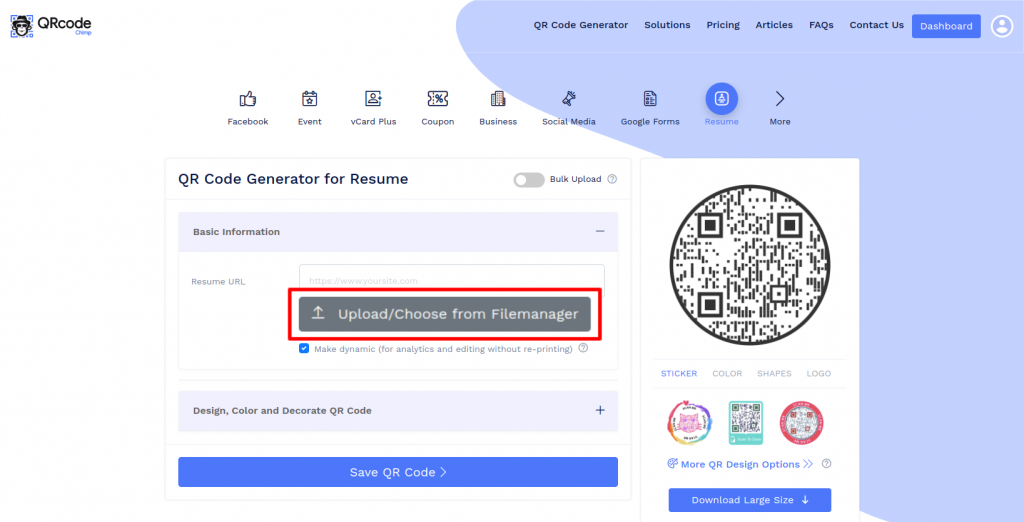
Krok 2: Prześlij swój plik CV
Prześlij plik CV, klikając przycisk „Nowe przesyłanie” lub „upuszczając plik” w menedżerze plików.
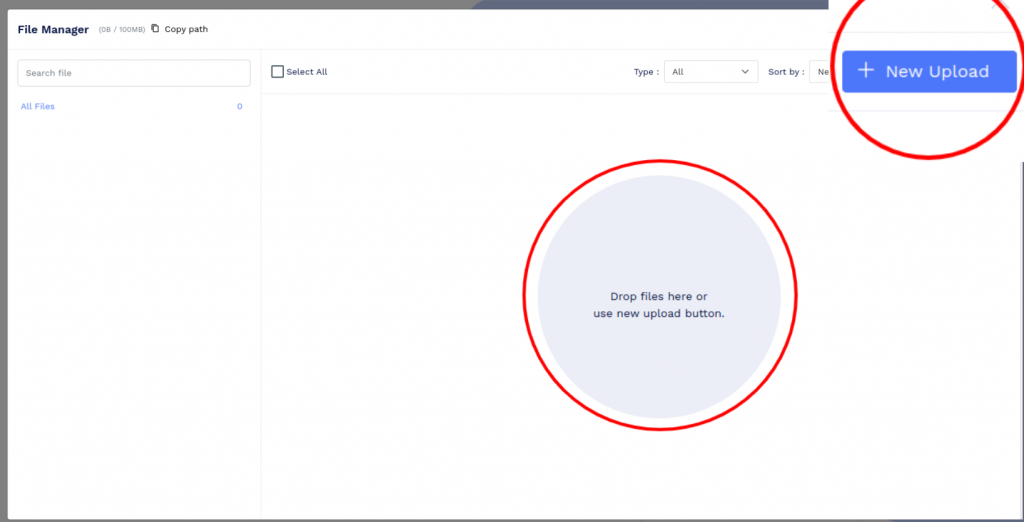
Krok 3: Wybierz przesłany plik CV
Kliknij przycisk „Wybierz” w przesłanym pliku.
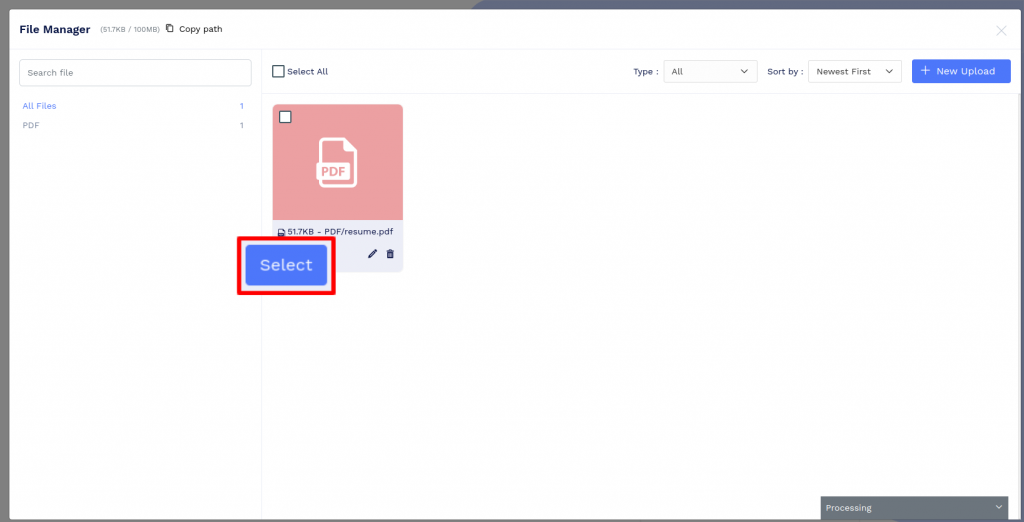
Krok 4: Zaprojektuj swój kod QR
Kliknij „Zaprojektuj kolor i udekoruj kod QR”, aby dostosować projekt kodu QR (np. dodać kształt, kolor i naklejkę QR). Uwaga: kliknij ikonę „x” w wyskakującym okienku „Dostosuj kod QR”, aby zapisać zmiany.
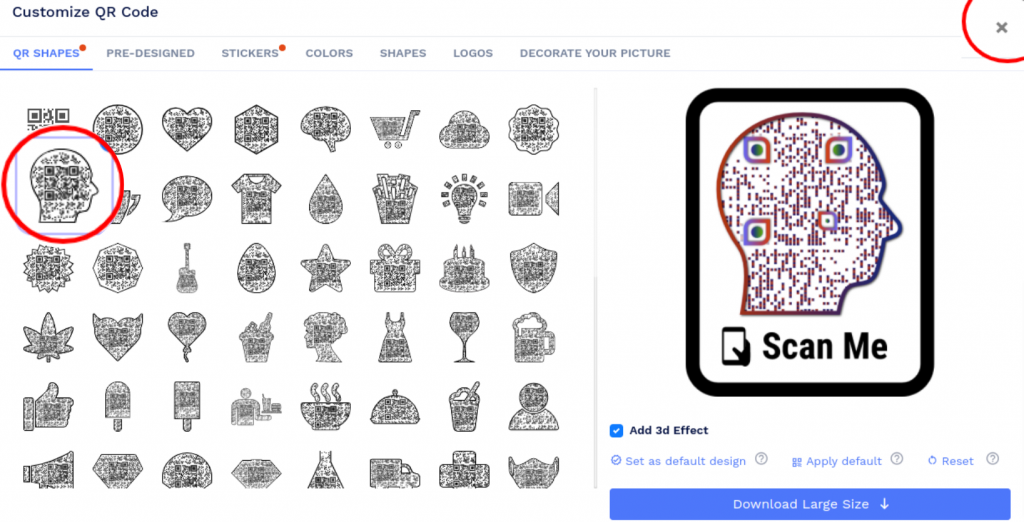
Krok 5: Zapisz i pobierz
Zapisz kod QR, klikając przycisk „Zapisz kod QR”, wpisując nazwę QR, a następnie klikając przycisk „Zapisz”. Uwaga: Pamiętaj, aby zeskanować kod QR z różnych urządzeń (iOS i Android) przed drukowaniem do produkcji.
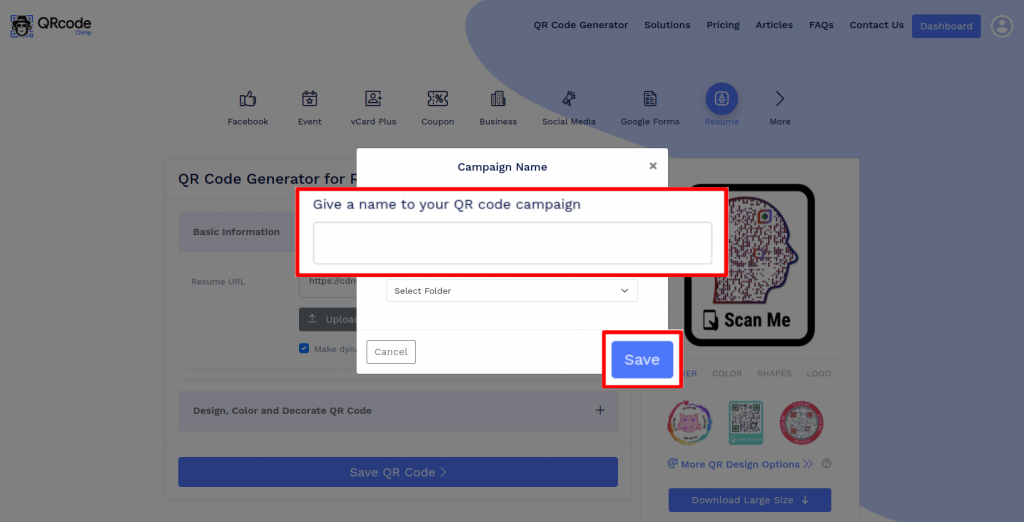
Jak utworzyć kod CV CV, przesyłając plik CV na Dysk Google?
Wykonaj poniższe czynności, aby utworzyć kod QR CV, przesyłając plik CV na Dysk Google:
Krok 1: Zaloguj się na Dysk Google
Zaloguj się na Dysku Google.
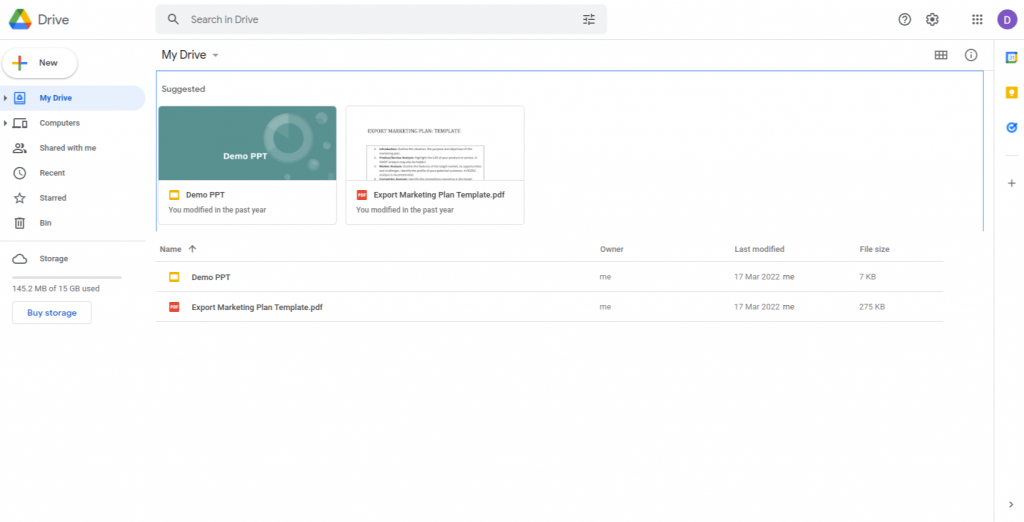
Krok 2: Prześlij swój plik CV
Prześlij plik CV, klikając „Nowy”, a następnie „Prześlij plik”.
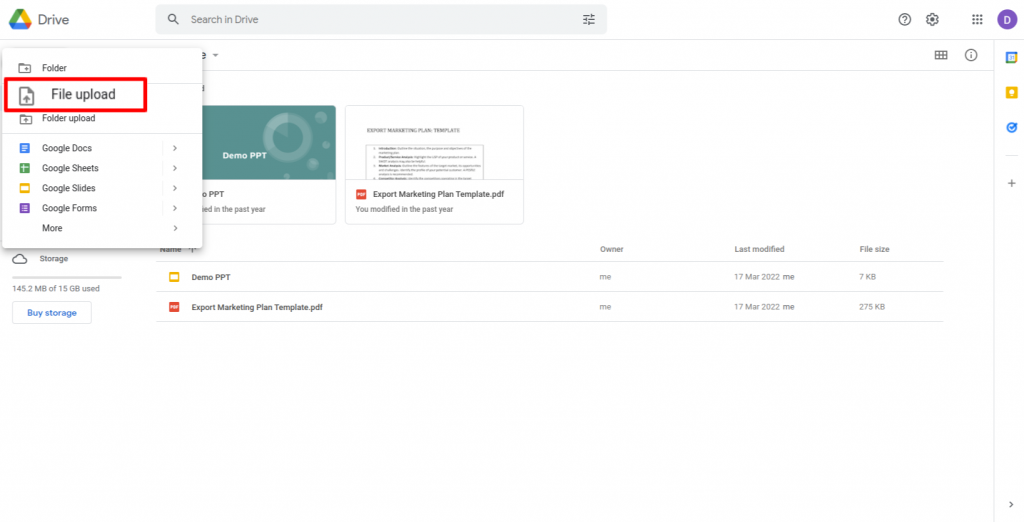
Krok 4: Zapewnij dostęp do widoku
Kliknij „Zmień na każdego, kto ma link”, aby upewnić się, że plik ma dostęp do przeglądania przez wszystkich.
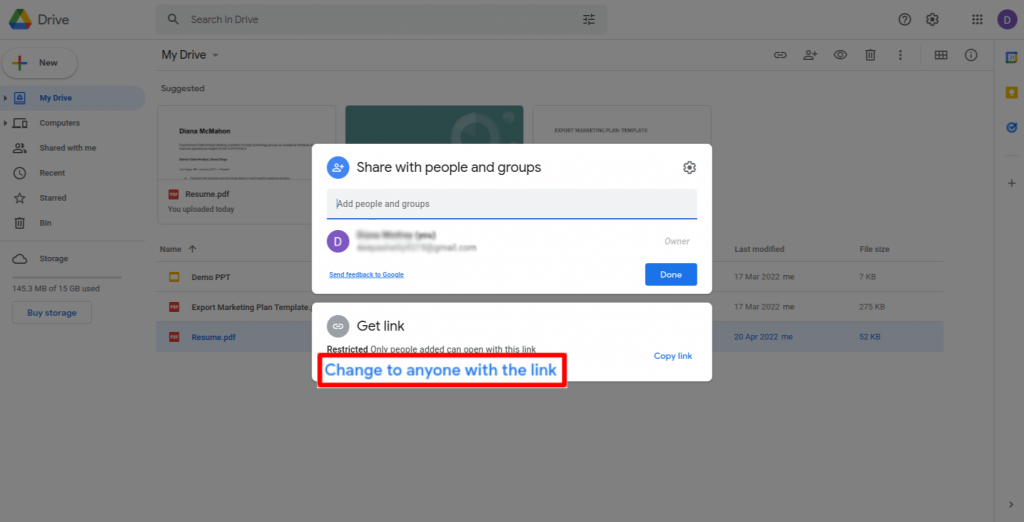
Krok 5: Skopiuj link
Kliknij „Kopiuj link”, a następnie kliknij „Gotowe”.
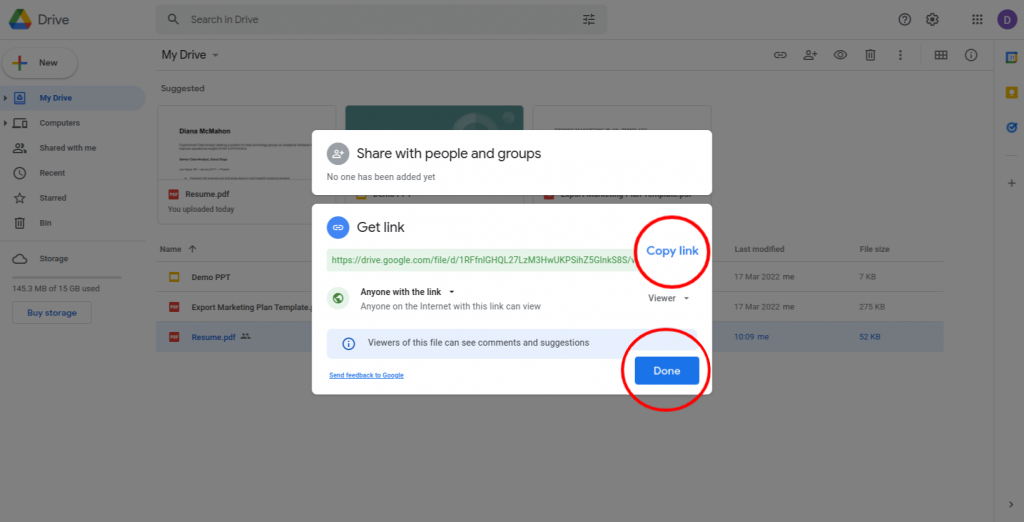
Krok 6: Wklej skopiowany link
Wklej skopiowany link w polu „Adres URL wznowienia”.
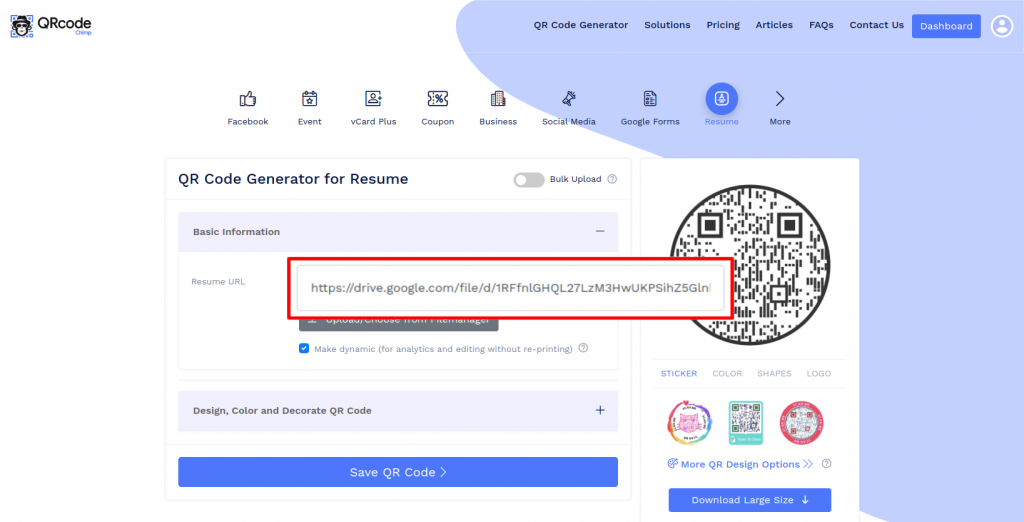
Krok 7: Zaprojektuj swój kod QR
Kliknij „Zaprojektuj kolor i udekoruj kod QR”, aby dostosować projekt kodu QR (np. dodać kształt, kolor i naklejkę QR).
Note: Kliknij ikonę „x” w wyskakującym okienku „Dostosuj kod QR”, aby zapisać zmiany.
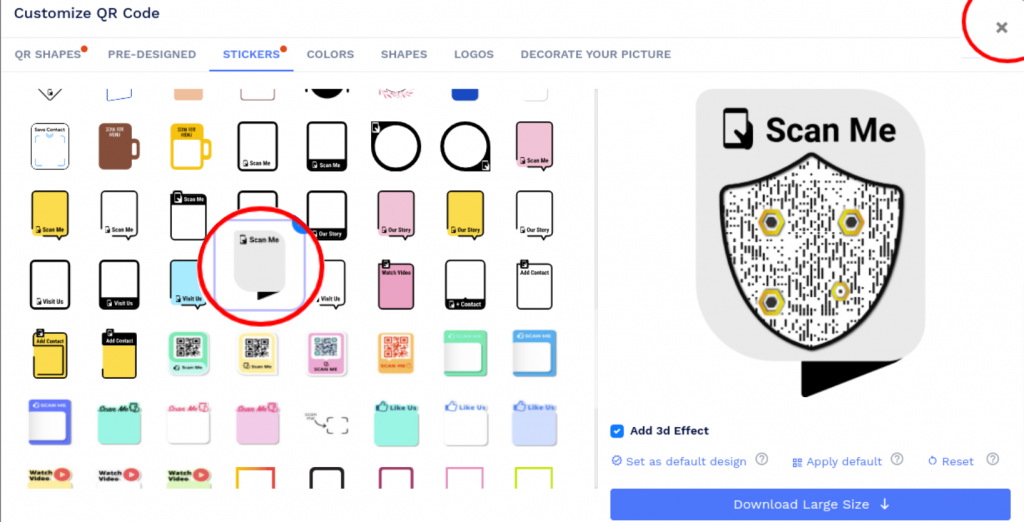
Krok 8: Zapisz i pobierz
Zapisz kod QR, klikając przycisk „Zapisz kod QR”, wpisując nazwę QR, a następnie klikając „Zapisz”.
Note: Pamiętaj, aby zeskanować kod QR z różnych urządzeń (iOS i Android) przed drukowaniem do produkcji.
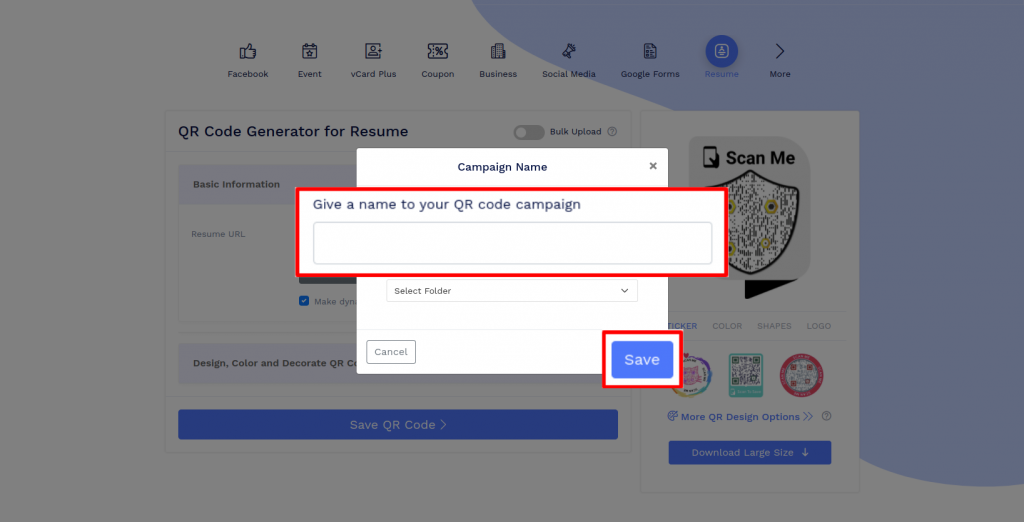
Jak utworzyć kod QR CV, przesyłając plik CV do Dropbox?
Możesz utworzyć kod QR CV, przesyłając plik CV do Dropbox. Aby rozpocząć, wykonaj następujące czynności:
Krok 1: Zaloguj się do Dropbox
Zaloguj się do Dropbox.
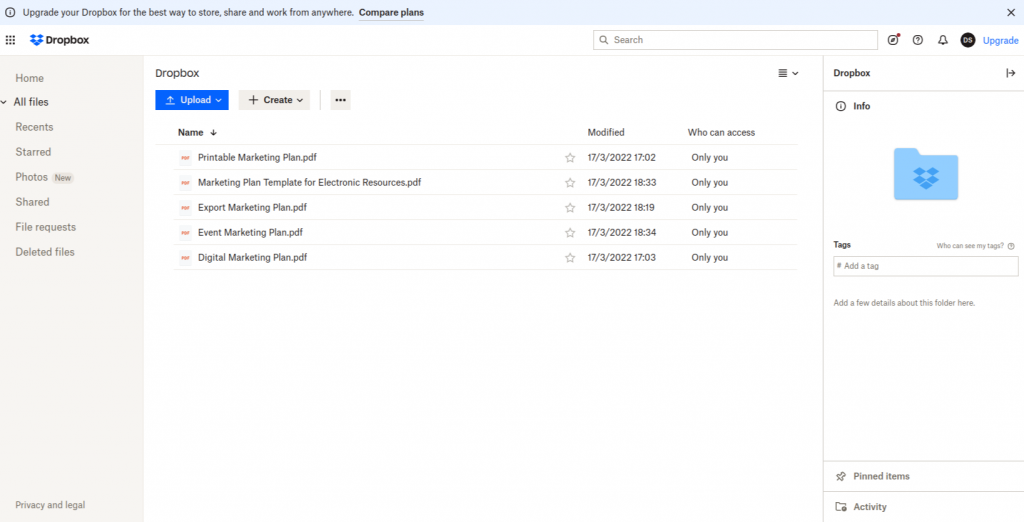
Krok 2: Prześlij swój plik CV
Prześlij swój plik CV, klikając „Prześlij”, a następnie „Pliki”.
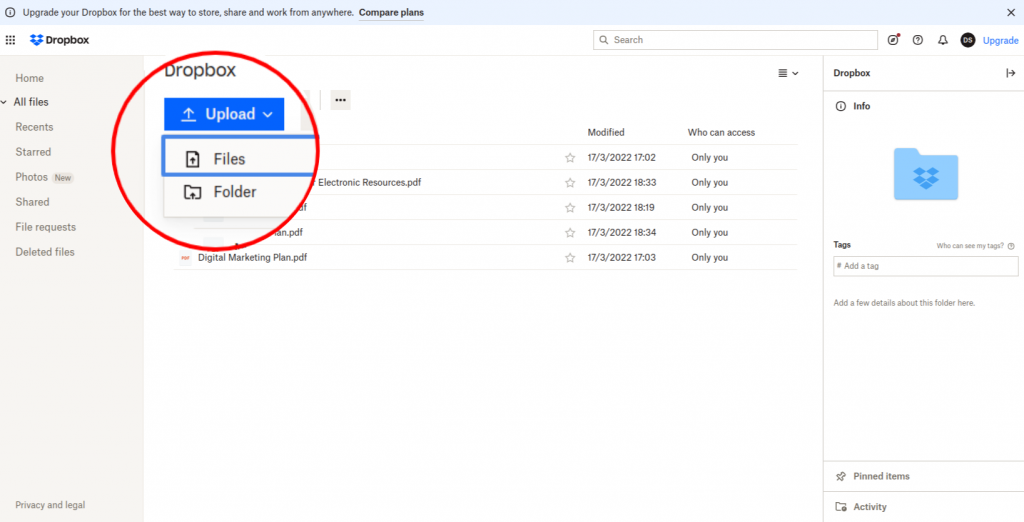
Krok 3: Kliknij „Kopiuj link”
Najedź na przesłany plik i kliknij przycisk „Kopiuj link”.
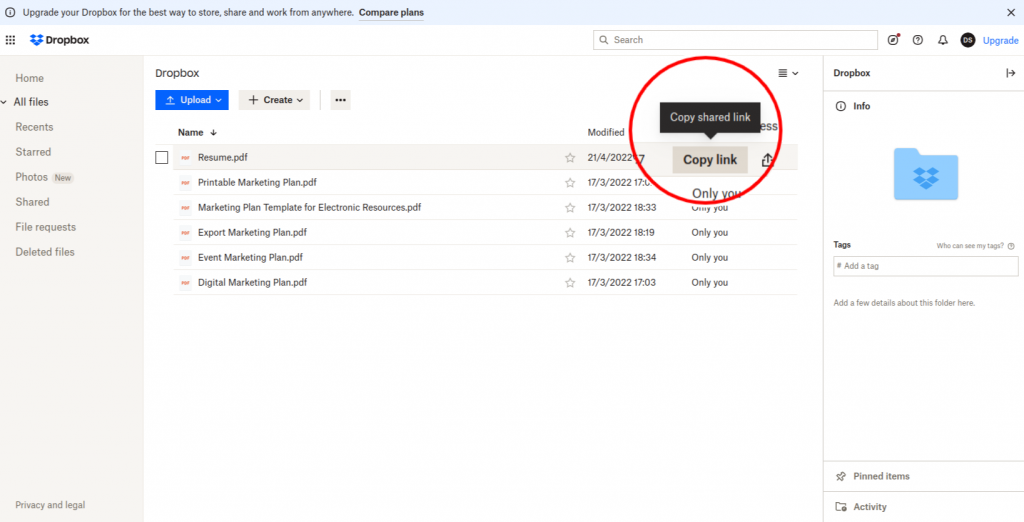
Krok 4: Wklej skopiowany link
Wklej skopiowany link w polu „Adres URL PDF”.
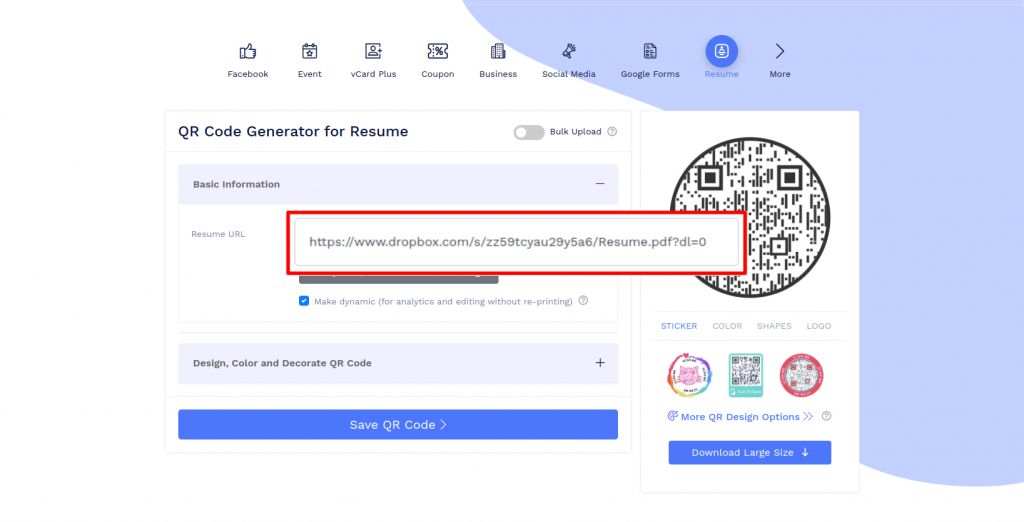
Krok 5: Zaprojektuj swój kod QR
Kliknij „Zaprojektuj kolor i udekoruj kod QR”, aby dostosować projekt kodu QR (np. dodać kształt, kolor i naklejkę QR).
Note: Kliknij ikonę „x” w wyskakującym okienku „Dostosuj kod QR”, aby zapisać zmiany.
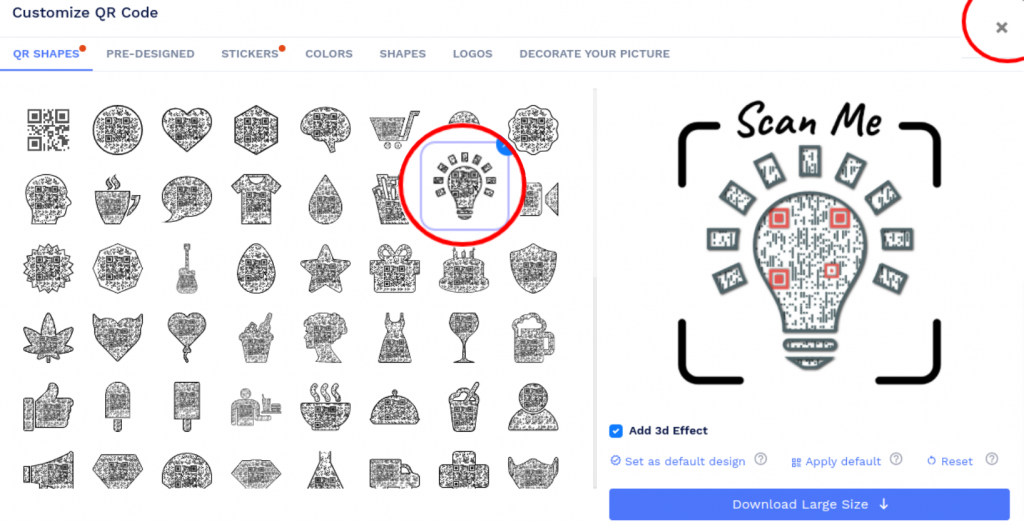
Krok 6: Zapisz i pobierz
Zapisz kod QR, klikając przycisk „Zapisz kod QR”, wpisując nazwę QR, a następnie klikając „Zapisz”.
Note: Pamiętaj, aby zeskanować kod QR z różnych urządzeń (iOS i Android)
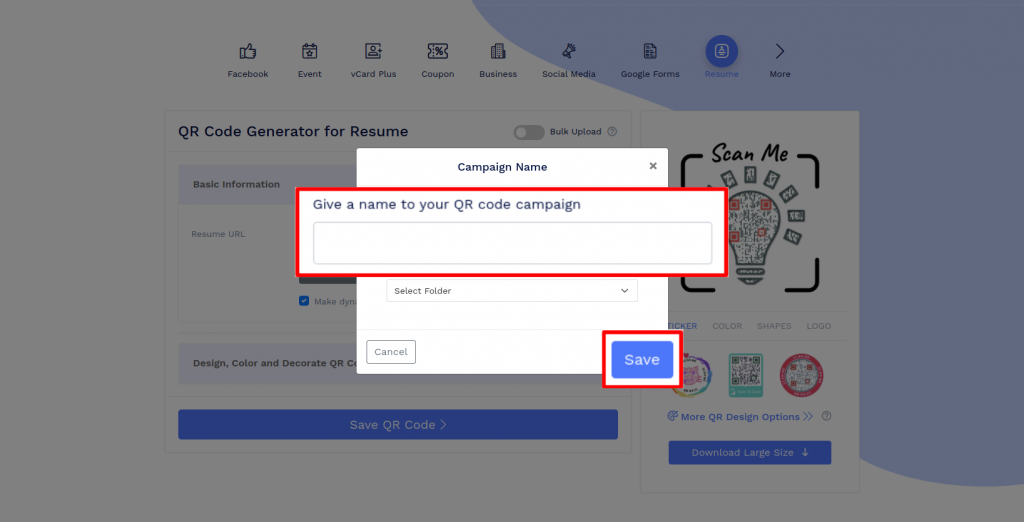
Jak utworzyć kod QR CV, korzystając z istniejącego łącza CV?
Wykonaj poniższe czynności, aby utworzyć kod QR CV przy użyciu adresu URL CV:
Krok 1: Wklej skopiowany link do CV
Skopiuj i wklej link w polu „Adres URL wznowienia”.
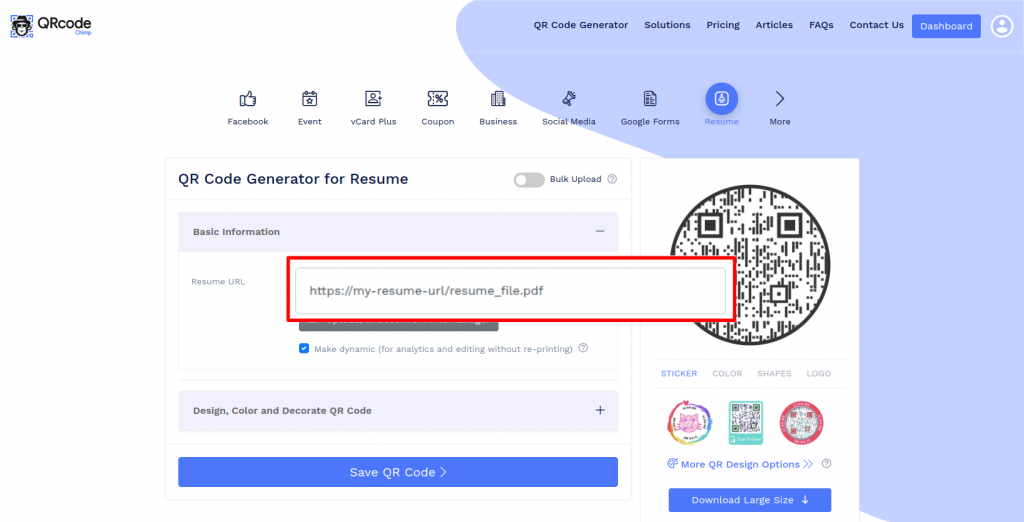
Krok 2: Zaprojektuj swój kod QR
Kliknij „Zaprojektuj kolor i udekoruj kod QR”, aby dostosować projekt kodu QR (np. dodać kształt, kolor i naklejkę QR).
Uwaga: Kliknij ikonę „x” w wyskakującym okienku „Dostosuj kod QR”, aby zapisać zmiany.
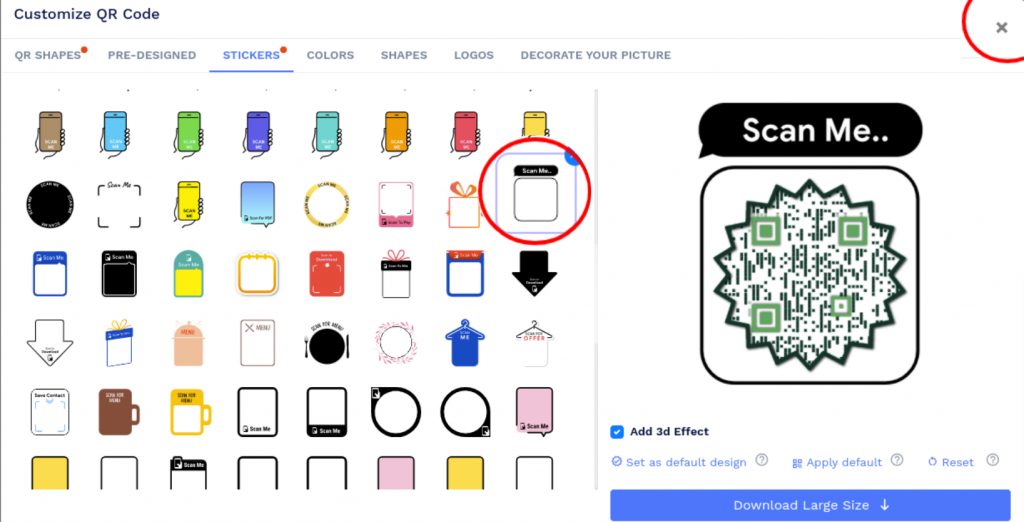
Krok 3: Zapisz i pobierz
Zapisz kod QR, klikając przycisk „Zapisz kod QR”, wpisując nazwę QR, a następnie klikając „Zapisz”.
Uwaga: Pamiętaj, aby zeskanować kod QR z różnych urządzeń (iOS i Android) przed drukowaniem do produkcji.
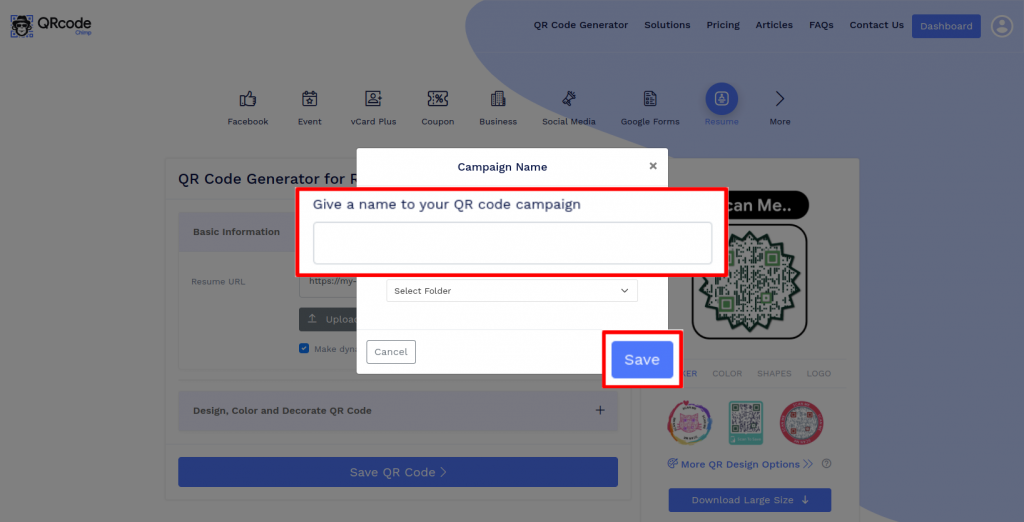
Często Zadawane Pytania
Jak inne osoby mogą przeglądać moje CV za pomocą kodu QR CV?
Kod QR CV ułatwia użytkownikom przeglądanie CV. Muszą zeskanować kod QR, a zostaną przekierowani na Twój adres URL CV. W ten sposób mogą wyświetlić Twoje CV za pomocą jednego skanu i uzyskać informacje o Tobie.
Czy mogę zmienić link do CV po utworzeniu kodu QR CV?
Tak, możesz zmienić łącze CV po utworzeniu kodu QR CV. Jest to jednak możliwe tylko wtedy, gdy stworzysz dynamiczny kod QR. Jeśli utworzysz kod statyczny, będziesz musiał go ponownie wydrukować za każdym razem, gdy zmienisz adres URL.
Jakie informacje zawiera kod CV CV?
Kod QR CV zawiera tylko adres URL CV. Gdy ktoś zeskanuje kod, zostanie przekierowany do Twojego linku CV w swojej przeglądarce. Dzięki temu mogą łatwo wyświetlić Twoje CV, po prostu skanując kod QR.
Jak mogę utworzyć kod QR dla profilu LinkedIn?
Możesz utworzyć kod QR profilu LinkedIn, wklejając adres URL swojego profilu LinkedIn w sekcji URL CV. Zaloguj się na swoje konto LinkedIn, przejdź do swojego profilu i skopiuj adres URL. Teraz wklej adres URL w polu Resume URL i utwórz kod QR. Twój kod QR profilu LinkedIn jest gotowy.
Twórz i zarządzaj kodami CV CV za pomocą QRCodeChimp
QRCodeChimp pozwala tworzyć CV kodów QR, edytować je i śledzić ich skany. Przyjrzyjmy się cechom QRCodeChimpGenerator kodów QR dla CV i profili LinkedIn.

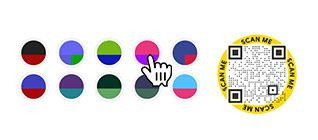
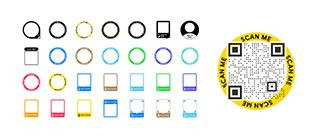
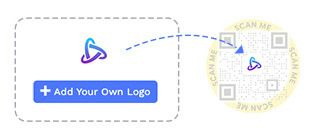
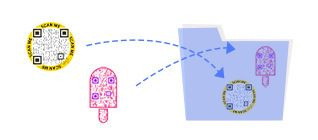
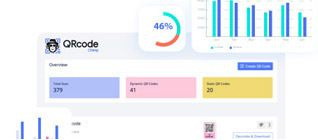
Jak uzyskać więcej skanów kodu QR CV?
Aby przyciągnąć więcej pracodawców, musisz sprawić, by kod QR CV był atrakcyjny i wykonalny. Oto jak uzyskać więcej skanów kodu QR CV.
Wybierz odpowiedni rozmiar
Twój kod QR CV powinien być łatwy do zeskanowania, dlatego wybór odpowiedniego rozmiaru ma kluczowe znaczenie. Kod QR powinien mieć co najmniej 0.8 x 0.8 cala, aby ludzie mogli go bez wysiłku zeskanować za jednym razem.
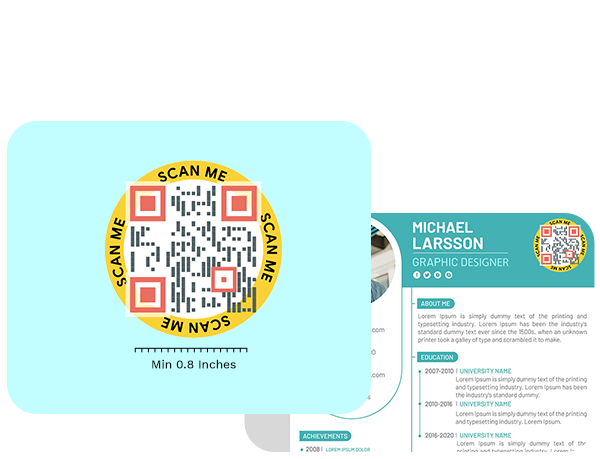

Zaprojektuj swój kod QR do perfekcji
Wygląd kodu QR CV będzie odgrywać kluczową rolę w decydowaniu, czy ludzie go zeskanują. Użyj kolorów, unikalnych kształtów i gotowych projektów, aby Twój kod QR CV wyglądał niesamowicie.
Dodaj wezwanie do działania
Spraw, aby kod QR CV był aktywny, dodając do niego naklejki z wezwaniami do działania (CTA). Wezwania do działania, takie jak „Skanuj, aby zobaczyć CV”, mogą pomóc w uzyskaniu większej liczby skanów.
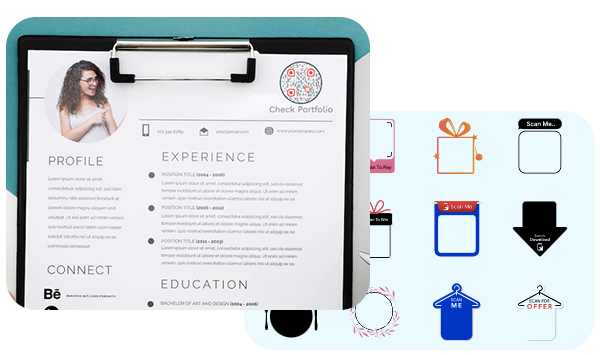
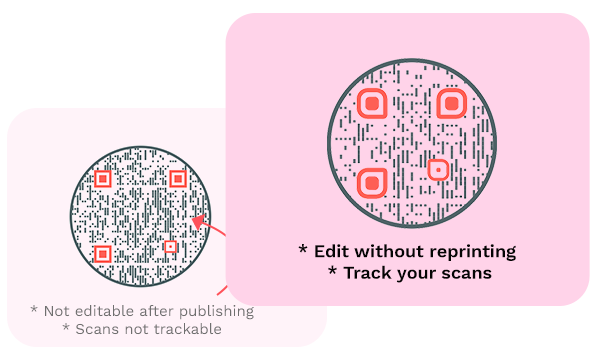
Niech to będzie dynamiczne
Utwórz dynamiczny kod QR CV, aby móc zmienić adres URL CV bez zmiany kodu QR. Ponadto dynamiczny kod QR umożliwia śledzenie skanów.
Jak działa kod QR CV?
Kod QR CV umożliwia pracodawcom łatwy dostęp do Twojego CV lub profilu LinkedIn. Oto jak działa kod QR CV:
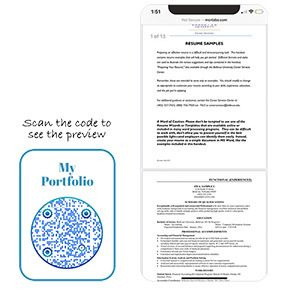
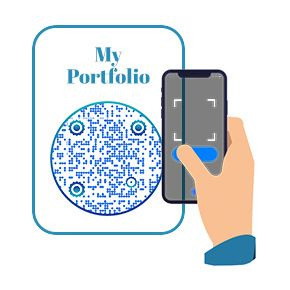


Korzyści z CV QR Code
Utworzenie kodu QR do CV lub profilu na LinkedIn może pomóc w zwróceniu większej uwagi pracodawców. Oto dlaczego powinieneś użyć kodu QR CV:
- Pracodawcy mogą przeglądać Twoje CV za pomocą jednego skanu.
- To darmowy i skuteczny sposób udostępniania CV pracodawcom.
- Możesz uzyskać więcej wyświetleń swojego CV, a tym samym szybciej znaleźć pracę.
- Możesz wykorzystać kanały online i offline, aby udostępnić swoje CV.
- To sprawia, że wyróżniasz się spośród innych kandydatów.
- Możesz śledzić liczbę skanów, aby zmierzyć ekspozycję.
- Zaktualizuj swoje CV po udostępnieniu kodu QR CV.
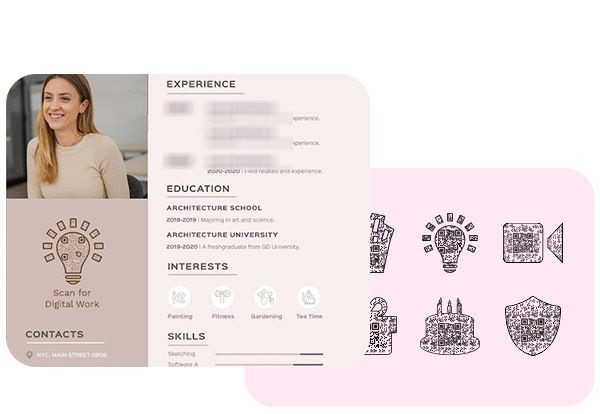
Gdzie użyć kodu QR CV?
Możesz użyć kodu CV CV w różnych miejscach, takich jak:
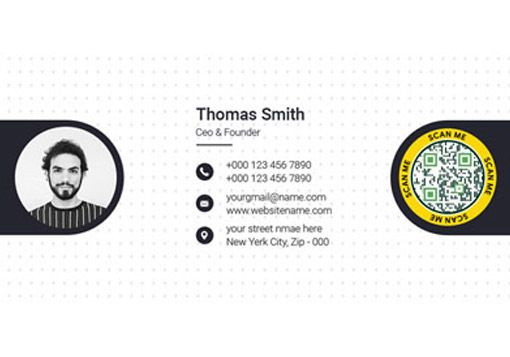
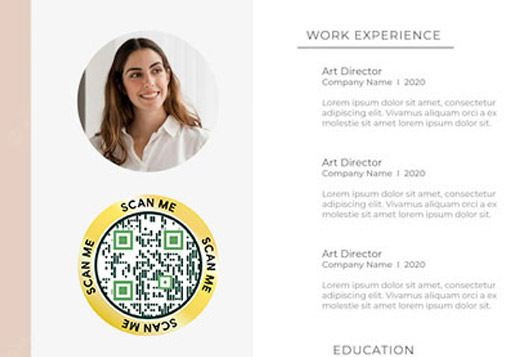

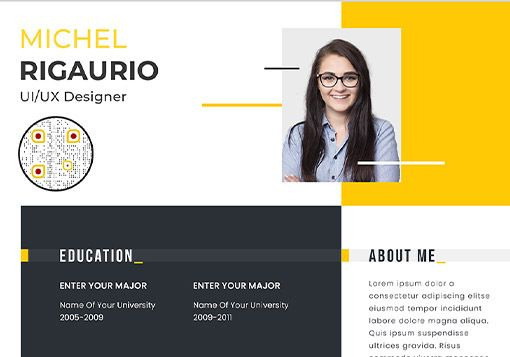
Posłuchaj, co mają do powiedzenia nasi klienci!























